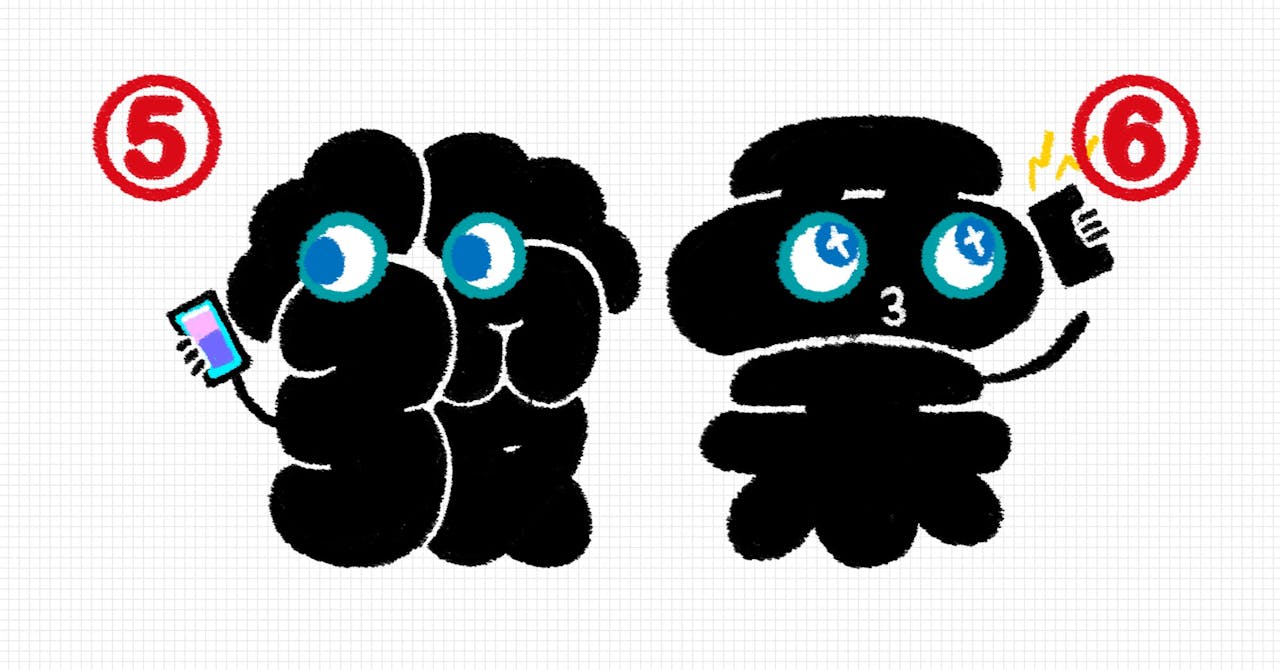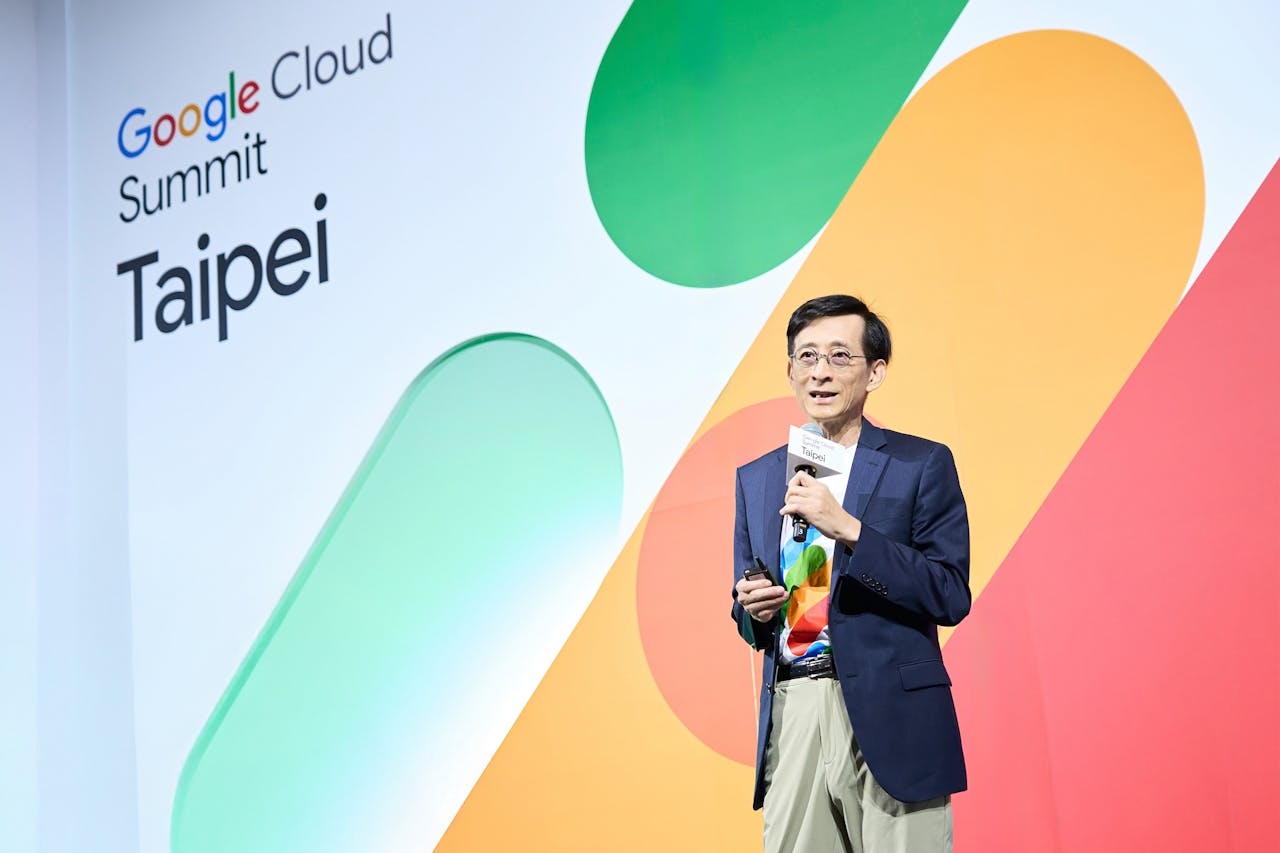![]()
手機拍照以外,也有很多手機使用者喜歡隨手錄製影片,因為影片還能記錄當下的聲音,讓畫面更加的生動有趣,但相信大家應該也有和艾倫一樣的情形,拍好的影片回家一看,唉呀!畫面居然顛倒了,這時也沒辦法在回到那時間重新錄製一次,看著顛倒的影片很懊悔,其實只要錄製的畫面沒有模糊,顛倒的影片都是有救的,艾倫來介紹手機影片顛倒救星 - Video Editor,只要把顛倒的影片放入,不論是要 90度、180度、360度 都可以旋轉回來!
Movavi Video Editor 可以讓我們輕鬆的編輯影片,能聯結多段影片、改善影片品質、製作濾鏡和特效、套用標題、加入音樂...等功能,但艾倫今天主要介紹 Video Editor 將影片顛倒旋轉回來的功能。
贊助商連結
這是艾倫錄製米兔機器人的影片,準備要分享給大家觀賞時發現…影片是垂直方向,明明手機就是拿水平拍的,這篇艾倫就用這直立的影片來旋轉教學給大家看。
![]()
Movavi Video Editor 操作說明:
https://www.movavi.com/zh/support/how-to/how-to-rotate-video.html
Video Editor 支援 Windows 和 Mac,請依電腦作業系統來下載,付費購買前有 7 天免費試用時間。
![]()
Video Editor 支援 14 種語言,選擇我們最熟悉的繁體中文就可以。
![]()
下載好 Video Editor 安裝軟體時就可以開始安裝。
![]()
![]()
安裝好 Video Editor 軟體,進入軟體時選擇「加入媒體檔案」。
![]()
將要轉正的影片加入 Video Editor 軟體中。
![]()
需要旋轉的影片加入後,在時間軸這邊可以看到加入的影片,上方有個旋轉的圖示。
![]()
沒錯!神奇的事情發生了,艾倫將旋轉前、旋轉後的效果給大家看看,旋轉後影片就轉正了。
![]()
最後按下軟體右下方的「匯出」,就可以把轉正的影片儲存到電腦中了。
![]()
![]()
合法好文,快速取得 @
 ContentParty
ContentParty